ללא שירותי ענן, כבר קשה לדמיין עבודה מודרנית עם נתונים. וזה חל לא רק על קבצי עבודה ומסמכים, אלא גם על ארכיונים אישיים. ועדיין, רבים עדיין מעדיפים לאחסן קבצים יקרי ערך, במיוחד תמונות, במחשב, בכונן קשיח או בכונן הבזק, ולא לסמוך עליהם לשרתים הממוקמים אלוהים יודע איפה.
וזו טעות גדולה מאוד.
הרבה יותר נוח ואמין לאחסן תמונות, כמו גם קבצים אחרים בענן. זה, ראשית, נותן לך גישה אליהם מכל מכשיר המחובר לאינטרנט, ושנית, זה מספק אמינות רבה יותר, מכיוון שאיבוד כונן הבזק או פגיעה בכונן קשיח עם ג'יגה-בייט של נתונים יקרי ערך הוא הרבה יותר קל מאשר איבוד גישה לארכיון ענן , שעליו משיבה חברת הבעלים עם המוניטין שלה.
אבל באיזה אחסון ענן לבחור - מרשים יותר, גדול יותר, פונקציונלי יותר? כדי לעזור לך לנווט, בחרנו את האפשרויות המעניינות ביותר ולמדנו את היתרונות והחסרונות שלהן. כדי להקל, ציינו לא רק את הגודל המינימלי בחינם המוצע בכל אחד מהם, אלא גם כמה תמונות יתאימו בערך (בהתבסס על הגודל הממוצע של כל תמונה של 4 מגה-בייט).
הייתה תקופה שבה Mail.ru פיזרה ג'יגה-בייט בחינם: החברה סיפקה לא פחות מ-1 TB לשימוש חופשי. אבל החינמון הסתיים כצפוי, וכעת מוצעים רק 16 GB בענן Mail.ru החינמי. 64 GB יעלה 69 רובל. לחודש או 690 רובל. לשנה, ו 128 GB - 149 רובל. חודשי או 1490 רובל. בשנה. זכור גם שיש הגבלה על גודל הקובץ המרבי - עד 32 GB.
יש אפליקציות ל-iOS, אנדרואיד ו-Windows Phone, כמו גם לקוחות שולחניים למערכות ההפעלה העיקריות - Windows, OS X, Linux. שירות ה-Mail.ru Cloud, קודם כל, שובה את המרחב והעובדה שהוא "שלנו".
אם פתאום מסיבה כלשהי אתה לא סומך על גוגל זרה, אפל, מיקרוסופט וכן הלאה, אז אתה בהחלט כאן.
אחסון iCloud מוכר כנראה לכל משתמש בגאדג'טים של אפל. עַל כונן iCloudניתן לאחסן מידע שמקל מאוד על העבודה עם מכשירי אפל ויוצר את המערכת האקולוגית הידועה לשמצה. הערות, לוחות שנה, תזכורות, הגדרות תוכנית, מסמכים, תמונות, דואר, אנשי קשר, ספריית מדיה עם רשימות השמעה, גיבויים - הכל מסונכרן ללא התערבות משתמש, מה שמפשט מאוד את החיים. שום דבר לא מונע ממך להתקין את הלקוח הרשמי ב-Windows, אבל, כמו במקרה של iTunes, התוכנית עובדת יציבה יותר בסביבה המקורית שלה.
יש גרסת דפדפן, אבל היא לא מאוד נוחה וגם לא עובדת ממכשירים ניידים. אחרת, אחסון iCloud Drive הוא אנלוגי מלא של כל ענן אחר: יצירת תיקיות, אחסון נתונים בהן וכן הלאה. 5 ג'יגה-בייט מסופקים בחינם - מספיק למסמכי טקסט וסנכרון של היישומים החשובים ביותר (נניח, הערות, תזכורות, מוזיקה, מסמכים, גיבוי אייפון), אבל לא יותר. אפל מאפשרת לך לקנות עד 2 TB של שטח - התעריף היקר ביותר יעלה 1490 רובל. לחודש.
שירות iCloud בהחלט יועיל למשתמשים במוצרי "תפוח", אבל אם אתם משתמשים במכשירים של יצרנים אחרים, אין טעם לבחור בו.
Dropbox יכול להיחשב כפופולרי של אחסון ענן. השירות נוסד לפני עשר שנים, ב-2007, וגרסה גמורה מלאה הופיעה שלוש שנים לאחר מכן. עם דרופבוקס חינמי, אתה לא באמת יכול להשתולל - רק שני גיגה-בייט. זה מספיק רק למסמכי עבודה, אתה יכול מיד לשכוח מארכיון תמונות מלא.
תמורת $9.99 לחודש ($8.25 אם מחויב שנתי) אתה מקבל שטח של 1TB, ויש גם תוכניות ארגוניות שמבטיחות "כמה מקום שאתה צריך". אפשרות זו אינה זמינה ליחידים.
חשבון Pro בתשלום - זה שעומד על $9.99 - פותח תכונות נוספות: מתקדם תפוקה, פרמטרי גישה, סיסמאות קישור וכן הלאה.
Dropbox הוא ללא ספק אחד משירותי הענן הנוחים והפונקציונליים ביותר, אך הפיכתו למקום העיקרי לאחסון תמונות שווה את זה רק אם אתה מוכן לשלם עבור הרחבת השטח הפנוי.
מאגר רוסי נוסף, יחד עם Cloud Mail.ru. Yandex נדיבה מאוד למשתמשים שלה: היא נותנת מקום נוסף להזמנת חברים, לרגל יום ההולדת של השירות (+5 GB), וגם מארגנת מבצעים מעת לעת. עבור כל חבר מוזמן, קבל 512 מגה-בייט, מקסימום של 10 ג'יגה-בייט ניתן להגדיל בשיטה זו. לעתים קרובות מתקיימים מבצעי שותפים: למשל, הם חילקו 30 גיגה-בייט לקונים של מחשבים ניידים של סוני ומחשבי אולטרה-בוק של אינטל, ובעלי מספר דגמי מחשב נייד של סמסונג קיבלו עד 250 גיגה-בייט. בעת ההרשמה מוקצים 10 ג'יגה-בייט - זה די נורמלי עבור עצמו, זה בשום אופן לא 2 ג'יגה-בייט אומלל.
10, 100 ו- 1000 GB נוספים עולים 30, 80 ו 200 רובל. לחודש, בהתאמה, ובקניית חבילה שנתית יש להכפיל את הסכום בעשר. "Yandex.Disk" מוצג עבור המערכות הניידות והנייחות העיקריות. יש תוכנית נפרדת עבור SmartTV: אתה יכול לצפות בתמונות וסרטונים בטלוויזיה החכמה שלך ללא מכשירים נוספים. עם זאת, ישנם יישומים דומים עבור שירותים אחרים.
Yandex.Disk היא אחת ההצעות הטובות בשוק מבחינת יחס מחיר לנפח, וחוץ מזה, תמיד יש סיכוי לחסוך כסף באמצעות מבצעים והנחות.
אחת מענקי השוק העולמי מציעה המון הזדמנויות. כמעט כל פורמט קריא, מיושם אינטגרציה הדוקה עם Gmail, חיפוש חכם לפי תמונות, בדיוק כמו שאפל עושה - למשל, על ידי כתיבת "חתולים", רשימה של לא רק מסמכי טקסט עם המילה הזו תיפול, אלא גם תמונות של בעלי חיים.
בנוסף תוכנות לעבודה עם טבלאות, טקסטים, מצגות וכדומה. מבחינת יכולות מערכת אקולוגית, גוגל לא נחותה, ובאיזשהו מקום אפילו עולה על אפל. אם משלבים הכל בשירות אחד, מקבלים אחסון נוח לכל אירוע. השירות מספק 15 גיגה-בייט בחינם, תמורת 5 דולר לחודש השטח גדל ל-30 גיגה-בייט, ותמורת 10 דולר המקום בלתי מוגבל.
Google Drive הוא אחד מאחסני הענן המותאמים אישית הפופולריים ביותר, והתהילה הזו ראויה בהחלט.
שירות הענן OneDrive של מיקרוסופט נקרא בעבר SkyDrive, אך עקב תביעה עם רשת השידור BSkyB, היה צורך לשנות את השם. 5 GB מוצע בחינם, עבור 72 רובל. לחודש - 50 GB. הַבָּא תוכניות תעריפיםמגיעים עם Office 365: 1 TB עבור 2699 רובל. לשנה או חשבון לחמישה אנשים בנפח כולל של 5 TB, לכל משתמש יש גישה לטרה-בייט. וזה לא תעריף עסקי: אתה יכול, למשל, לארגן אחסון משפחתי.
שורה של תעריפים לעסקים מוצגת בנפרד: מקסימום 9372 רובל. לשנה למשתמש עבור 1 TB של שטח וגישה ל-Office 365. תכונות OneDrive זהות לאפשרויות אחסון אחרות: שיתוף פעולה עם קבצים, שיתוף מסמכים, מיון חכם של תגי תמונות, וכן הלאה.
אם שיתוף אחסון בענן חשוב לך, ואתה משתמש גם ב-Office 365 או במוצרים אחרים של מיקרוסופט, OneDrive היא בהחלט האופציה שלך.
מגה
החברה שמה דגש מיוחד על סודיות המידע: נעשה שימוש בהצפנה מקצה לקצה, מה שאמור לשפר את אבטחת המידע. אם זה לא נשמע משכנע, לחברה יש כרטיס מנצח גדול נוסף - 50 גיגה-בייט בחינם. אף אחד אחר לא יציע כל כך הרבה בחינם.
אם זה לא מספיק, החברה מציעה תוכניות בתשלום עבור 200, 500, 2000 ו-4000 GB עבור 4.99, 9.99, 19.99 ו-29.99 יורו לחודש. השירות אינו פופולארי במיוחד, אך גודל החללים הפנויים מרשים, במיוחד האפשרות החינמית.
החיסרון העיקרי הוא סטארט-אפ לא מוכר, לא ענק בתעשייה. מכאן נדיבות כזו: לא גוגל, לא דרופבוקס ולא מיקרוסופט צריכים לפתות משתמשים - אנשים הולכים אליהם בעצמם. בניגוד ל-Megaj.
שאלות מסוימות התעוררו גם בהצהרה של מייסד סטארטאפ בשם קים דוטקום, שעזב את מגה ואמר שהוא לא רואה בשירות בטוח. וזאת למרות שהענן משתמש בהצפנה בדפדפן עצמו באמצעות אלגוריתם AES אמין.
אם אתה רוצה את המקסימום וללא כלום, אל תפחד משמועות ו ביקורות שליליות, מגה תתאים לך.
אנחנו מסיקים מסקנה
אחסון גדול (OneDrive, Dropbox, iCloud, Yandex.Disk ואחרים) יכולים לסנכרן תמונות אוטומטית כאשר מכשירים מחוברים. בנוסף, ניתן לגבות סמארטפונים ל-iCloud, Google Drive ו-Dropbox. שיתוף קבצים או חשבונות קולקטיביים יעזרו לך לשתף פעולה במסמכים.
שים לב גם שאתה מוסיף את כל התוכן על אחריותך בלבד. עדיף להיפטר מחומרים אסורים על פי חוק לחלוטין (אם יש לך אותם פתאום), אבל אתה בהחלט לא יכול להעלות אותם לענן. וסרטים פיראטיים, למשל, לא יורדים כלל.
חלק מהמחסנים ממוקדים יותר בפלח הארגוני, אחרים - לשימוש ביתי. אם אתה לא רוצה להוציא כסף, אתה יכול ליצור חשבון לפחות בכל שירות: אחד למסמכים, אחר לתמונות, השלישי לגיבויים של קבצים. זה לא יהיה נוח במיוחד, אבל זה בחינם. אבל האפשרות הטובה ביותר היא לשלם ולקבל מיד את כל התכונות ומקום הגון בענן.
הצבעה אחתשלום, קוראים יקרים של הבלוג Start-Luck. לאחר הפיכת התמונות לפורמט אלקטרוני, משתמשים רבים התמודדו עם בעיה רצינית.
פעם לקחנו התמונות הטובות ביותר, הדפיס אותם והדביק אותם באלבום שכמעט בלתי אפשרי לאבד. כעת הדיסקים אובדים, מחשבים וטלפונים "עפים" מעת לעת, כך שכל המידע נעלם ללא עקבות. כתוצאה מכך, מאות מגה-בייט ו התמונות הטובות ביותרלהיעלם לאפלולית מהחופשה. כיצד ניתן להימנע מכך?
היום אני אגיד לך היכן לאחסן תמונות באינטרנט בחינם, כך שהבעיה הזו לעולם לא תיגע בך. תלמד על המקומות הטובים ביותרוהפתרונות הרווחיים ביותר. אני אלמד אותך איך לחסוך זמן ועדיין לספק הגנה טובה יותר לתמונות חשובות ואפילו לסרטונים.

ובכן, בוא נלך לפי הסדר. הרבה אפשרויות. לכל אחד יתרונות וחסרונות משלו. איזה מהם לבחור תלוי בך.
מדיה חברתית
דרך טובה יחסית לאחסן כל מספר של תמונות וסרטונים בחינם היא לשלוח אותם לחשבונות הרשת החברתית שלך. זה יכול להיות Vkontakte, Instagram, Odnoklassniki או משהו אחר.
אם אינך רוצה שמשתמשים אחרים יראו את התמונות שלך, קל מאוד לפתור את הבעיה הזו. Vkontakte, למשל, באמצעות הגדרות פרטיות. אתה יוצר אלבום ומיד או קצת מאוחר יותר עובר לקטע העריכה. כדי לעשות זאת, לחץ על סמל העיפרון בפינה הימנית של עטיפת האלבום.
כעת הזינו את הערך "מי יכול לראות את התמונות של האלבום הזה" - "רק אני". את כל. אתה יכול לעשות את אותו הדבר עם תמונות אחרות, סרטונים וכו'.

הדבר היחיד שאתה צריך לדאוג לו מראש הוא ההגנה האיכותית על הנתונים האישיים שלך. אתה יכול לאבד את כל התמונות רק אם מישהו יחליט לפרוץ לך. קרא את המאמר כיצד לפתור בעיה זו.
אתה יכול לאחסן תמונות מהטלפון שלך באינסטגרם. קל מאוד לשלוח אותם לרשת החברתית הזו אם מותקנת אפליקציה מיוחדת. בפרסום אני גם מספר לכם איך לסגור את הפרופיל שלכם מעיניים סקרניות. אף אחד לא יראה את התמונות שלך אלא אם תרצה. עם זאת, אם זה עתה יצרת פרופיל, תוכל להוסיף רק עד שלוש תמונות ביום.
היתרון העיקרי של שיטות אלו טמון בכמות הזיכרון הבלתי מוגבלת שהצילום יצלם בסופו של דבר. אתה יכול לאחסן כמה תמונות שתרצה.

אם תבחר ברשת חברתית אחרת לאחסון תמונות, נסה קודם כל לברר על המגבלות וההגבלות הנוכחיות לשנת 2017. אם אתה משתמש רגיל, זה לא יהיה כזה עניין גדול. סביר להניח שהאפשרויות יספיקו. אם אתה צלם או חובב צילום, ולכן מצלם הרבה תמונות, אז המידע הזה בהחלט לא יהיה מיותר.
אירוח וצילום
כבר כתבתי על. במאמר ההוא התמקדתי באתרים, אבל יש עוד תכונה טובה מאוד - אחסון נתונים. אתה יכול למצוא כמה, למשל, על www.hostinger.ru אתה מוציא רק 185 רובל בחודש ומקבל שטח אחסון בלתי מוגבל לקבצים שלך.
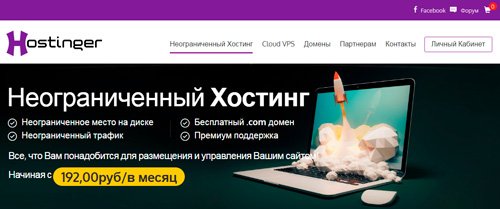
אתה יכול למצוא משהו שלמשך זמן מה לא ידרוש זריקות כספיות, רק נסו לא לשכוח היכן מאוחסנת הגבינה החופשית. ברגע שתצטרכו יותר מקום, מיד יופיעו המספרים, שבוודאי תצטרכו לשלם כדי לשלם עבור חשבונכם. תתכוננו לרגע הזה. הם בדרך כלל לא כל כך גדולים. האבטחה של התמונות שלך שווה את זה.
אירוח קל מאוד לשימוש. תצטרך תוכנית. אתה מגדיר חיבור אירוח דרך אתה יכול גם במאמר הקודם שלי. כעת, על מנת להעלות את הקבצים שלך, תצטרך רק לפתוח תוכנית שדומה במובנים רבים ל- Explorer או Total Commander.
אגב, יש גם אתרי אחסון תמונות מיוחדים, למשל. קרא את המאמר הקודם כדי לגלות קצת יותר. זהו אירוח מיוחד וחינמי שיכול לאחסן את התמונות שלך לזמן בלתי מוגבל. אתה יכול להעלות ללא הרשמה, אבל זה ייתן לך את האפשרות להוסיף עד 20 תמונות במשקל 7 מגה-בייט כל אחת.

עלי לציין שאם אתה שוכר אירוח ללא הגבלה, לא יהיו הגבלות כאלה. משקל התמונה יכול להיות כל, כמו גם מספר הקבצים. האם מישהו יראה את התמונות שלך דרך Yandex או כל מנוע חיפוש אחר? כמובן שלא, אם אתה לא מחבר את הדומיין, אלא השתמש באחסון רק כ"כונן הבזק מרוחק".
עננים
כתבתי שוב ושוב, כמו Yandex או Google Drive, Mail.ru, Dropbox וכן הלאה. כעת הם מתפתחים ומספקים הזדמנויות רבות למשתמשים. מה הם עושים? אתה מתקין תוכנות שנוצרו על ידי מפתחי ה"דיסקים" הללו בטלפון הנייד, בטאבלט ובמחשב שלך, ואז תוכל לשלוח אליו קבצים בלחיצת כפתור פשוטה, שיישמרו גם באחסון (כונן הבזק מרוחק "). למעשה, הם עובדים על אותו עיקרון כמו FileZilla.
מה היתרון שלהם? ובכן, למשל, אתה יכול להגדיר פרסום אוטומטי. כלומר, כל תמונה שצולמה במכשיר נייד תועלה מיד לדיסק Yandex או לדיסק אחר.
אחד החסרונות של הענן, הייתי קורא למחירים שצריך לשלם כדי להגדיל את כמות הזיכרון. אם אתה צריך עוד 100 GB, זה יעלה לך 800 רובל בשנה, 1 TB - 2000 רובל. כפי שהבנתם, אירוח ללא הגבלה במקרים מסוימים יעלה פחות, למרות שהממשק לא יהיה כל כך ידידותי ומובן, ותצטרכו לשכוח מהטעינה האוטומטית.

אותו Yandex מחזיק לעתים קרובות במבצעים. לדוגמה, לאחרונה קיבלתי זיכרון נוסף של 32 גיגה-בייט להורדה אוטומטית ממכשיר נייד. אולי גם יהיה לך מזל. אין למחוק מיד שירותי ענן. שקול להשתמש בהם. עבור המשתמש הממוצע, זה לא פתרון כל כך רע.
זה בעצם זה. כעת אתה יודע היכן לאחסן תמונות באינטרנט ותוכל לבחור באפשרות המתאימה לך. הרבה תלוי בכמות הזיכרון שאתה צריך, כמו גם במאמץ. הדרך הקלה ביותר היא כמובן להשתמש בשירותי ענן או ברשתות חברתיות, אבל אם אתה צלם אמיתי או שסתם הספרייה שלך נרחבת, אז עדיף לחשוב על אירוח אחר.
עד שניפגש שוב, אל תשכח להירשם לרשימת התפוצה שלי בבלוג כדי להתעדכן בשירותים השימושיים והרווחיים ביותר לעבודה באינטרנט, וגם להיות מנוי קבוצות Start-Luck Vkontakte .
נכון לעכשיו, אדם מודרני לא יכול לדמיין את חייו ללא האינטרנט, אבל לא כולם משתמשים בו במלואם. בנוסף לחיפוש מידע, תקשורת ברשתות חברתיות, צפייה בסרטונים מצחיקים, מידע וחומרים אלקטרוניים אחרים ניתן לאחסן ללא תשלום ברשת העולמית. עכשיו אין צורך לקנות אלבומי תמונות ולאחסן אותם בארון. הכל הפך מזמן לאוטומטי ונוח לבני אדם. ובתשובה לשאלה: "איפה אתה יכול לאחסן תמונות, אם לא באלבומים?", אנו יכולים לומר זאת בבטחה באינטרנט. אבל אילו אתרים ושירותים קיימים עבור זה יתוארו במאמר זה.
מי צריך כספות אלקטרוניות?
הרבה מקום לפרסום תמונות נדרש לאנשים שמקצועם קשור ליצירתם. במאה ה-21, הטכנולוגיה מאפשרת לייצר מספר בלתי מוגבל של פריימים. לכן, הם צריכים להיות מאוחסנים איפשהו. צילום אחד מורכב ממאות או אפילו כמה אלפי תמונות שצולמו תוך כמה שעות בלבד.
לא רק שהם תוהים היכן לאחסן תמונות בצורה מאובטחת, אלא גם משתמשי סמארטפונים רגילים. היום, אפילו לתלמידי בית הספר יש גאדג'טים חדשים ומפוארים עם מצלמה טובה. ומשתמשי אינסטגרם נלהבים רגילים לצלם מאות תמונות מדי יום שצריך לאחסן איפשהו. גם לאיש מקצוע, לפעמים הרבה יותר קל להדליק את המצלמה בטלפון ולתפוס פריים יפה מאשר להוציא את הציוד ולהגדיר אותו כשהרגע כבר מזמן אבד.
המאמר יספק סקירה כללית של המקומות שבהם ניתן לאחסן תמונות באינטרנט, הפופולריים ביותר. אם אדם שחי במאה ה-21 מניח את כל החומרים האלקטרוניים על המחשב שלו או על מדיה חיצונית, אז יש להפסיק זאת מיד. הרבה יותר נוח ובטוח לאחסן תמונות בענן, ובנפחים העולים על זיכרון ה-RAM של המחשב הנייד.
יהיה קשה לעבוד ללא אחסון אלקטרוני אדם מודרני. זה חל לא רק על היבטים מקצועיים, אלא גם על ארכיונים אישיים, משפחתיים. אבל עדיין, אנשים ממשיכים למקם את הנתונים שלהם על מחשב או כונן קשיח, כי הם רואים שזה לא בטוח להעלות אותם לענן, שממנו לדעתם ניתן לדלוף מידע. משתמשים כאלה עושים טעות ענקית, מכיוון שכל ההגנות בשירותים כאלה אמינות ביותר.
מקצועני אחסון

נוח ובטוח מאוד למקם תמונות וקבצי וידאו, כמו גם מסמכים באחסון הענן. בנוסף, לאדם תמיד תהיה גישה חופשית לנתונים מהסמארטפון שלו או ממכשיר אחר שיש לו גישה לאינטרנט. לאחסון בענן יש יתרון גדול על פני מחשבים ומדיה חיצונית בכך שלא ניתן להינזק, להישבר או לאבד אותו, כמו כונן הבזק מסוג USB. מארכיון אלקטרוני כזה, אתה יכול רק לשכוח את הסיסמה, שקל לשחזר מכמה נתונים אישיים.
אם כבר ברור היכן לאחסן תמונות באינטרנט, אז באיזה ענן לבחור?מוכר? גָדוֹל? או פונקציונלי? על מנת שהמשתמש הממוצע יוכל לנווט בקלות בין מגוון אפשרויות האחסון, להלן האפשרויות הטובות ביותר, היתרונות והחסרונות שלהן. כמו גם הכמות המינימלית של זיכרון וירטואלי פנוי.
אחסון Dropbox
איפה הכי טוב לאחסן תמונות? בענן הזה. זה נחשב לא האחסון הגדול ביותר, אבל הבטיחות והאמינות מובטחות על ידי היוצרים. למשתמש יינתנו רק 2 גיגה-בייט של זיכרון וירטואלי. כרגע זה יחסית מספר גדול שלמקומות שבהם אתה יכול לאחסן תמונות. ענן כזה מתאים יותר לאירוח מסמכים שזקוקים לגישה מהירה. אבל משתמשים רבים מאחסנים שם גם תמונות, מכיוון שניתן לצפות בהן מכל גאדג'ט המחובר לאינטרנט.
Dropbox מאפשרת לכם להזמין חברים, מה שמאפשר לכם לקבל קצת יותר מקום אלקטרוני, אבל המספרים האלה מאוד קטנים. יוצרי אחסון הענן הזה משתפים פעולה עם HTC וסמסונג. לכן, הבעלים של סמארטפונים כאלה מקבלים בונוס מיוחד - עד 49 ג'יגה-בייט של זיכרון, יחד עם השניים הסטנדרטיים, מקבלים 51 גיגה-בייט.
משתמשים בשירות כזה יכולים להתקין את הענן לא רק בסמארטפון, אלא גם במחשב שלהם, שכן קיימות שתי גרסאות למכשירים ניידים ולנייחים. עם אחסון כזה, אתה תמיד יכול לגשת לתמונות שלך מכל מקום בעולם שבו יש חיבור לאינטרנט.

איך נרשמים בדרופבוקס? יתרונות וחסרונות אחסון
ההרשמה בענן היא פשוטה מאוד, פשוט הזינו את כתובת המייל שלכם. אז, החסרונות של שירות כזה הם כמות קטנה של מקום להצבת קבצים, והיתרונות הם אמינות וגישה מהירה. יש גם הטבות נוספות לבעלי סמארטפונים של חברות מסוימות.
ענן Mail.ru
שירות זה נוצר בשנת 2013. אז משתמשים רבים גילו היכן עדיף לאחסן תמונות בצורה אלקטרונית. מכיוון שכמות הזיכרון הווירטואלי הפנוי בענן Mail.ru די גדולה בהשוואה לאחרים.
בזמן הופעת השירות, כל אדם קיבל עד 100 ג'יגה-בייט של מקום להצבת הנתונים שלו. ומי שהצליח להשיג אותם הוא באמת בר מזל, כי זה היה ענן חדש עם הרבה זיכרון פנוי. בתחילה, הוא קיבל הרבה ביקורות שליליות. כי כשהמחשב ניתק, והשירות עצמו לא היה הכי מקום בטוחשבו אתה יכול לאחסן את התמונות שלך באופן אלקטרוני. התוצאה הייתה שערורייה גדולה בין משתמשים ליוצרים. אבל עם הזמן בוטלו כל החסרונות של השירות, והתברר שהוא לא רק נגיש יותר, אלא גם בטוח יותר.
עם כמות השטח הזו, משתמשים העלו קבצי וידאו לענן, אך החיסרון הגדול היה שלא ניתן היה לצפות בהם באינטרנט. היה צריך להוריד אותם, ורק אז אפשר היה לראות את התוכן. אבל כמה שנים מאוחר יותר, המפתחים הפכו את הפונקציה הזו לנגישה יותר, כעת ענן Mail.ru הוא לא רק מקום שבו אתה יכול לאחסן בבטחה תמונות וסרטונים, אלא גם לצפות בהם באינטרנט מכל מכשיר (סמארטפון, טאבלט או מחשב).
Cloud Mail.ru בשנת 2014. שינויים
בשנת 2014, יוצרי השירות ערכו קמפיין שאפשר להרחיב את האחסון החינמי ל-1 טרה-בייט. ומי שלא פספס את הרגע הזה עדיין יכול להשתמש בכמות הזיכרון הזו עד היום.
כרגע, בעת ההרשמה בענן Mail.ru, מסופקים רק 25 GB של שטח פנוי. אבל עכשיו זה מקום אמין לחלוטין שבו לאחסן תמונות, סרטונים ומסמכים קל ופשוט.
מפתחים משפרים ללא הרף את השירות הזה, מאיצים את עבודתו ומגבירים את בטיחות השימוש. למי שלא מבין איך עובדים עם אחסון כזה, יש באתר הוראות וידאו מיוחדות שלב אחר שלב.
השימוש בענן זה קל מאוד, לשם כך עליך להירשם בדואר Mail.ru. זהו אחד השירותים הטובים ביותר שבהם אתה יכול לאחסן תמונות וקבצים אחרים.
ענן "Yandex"
האחסון מספק למשתמשים שלו רק 10 ג'יגה-בייט של שטח לאחסון הקבצים שלהם. יש כאן הרבה יותר זיכרון מאשר בדרופבוקס, ובניגוד ל-Mile.ru, ניתן היה לצפות בסרטון מיד באינטרנט, אבל Yandex נחותה מבחינת כמות השטח הפנוי.
אחסון כזה מותקן לחלוטין בכל מערכות הפעלה וסמארטפונים מודרניים.
הפונקציות של ענן Yandex זהות לחלוטין לאלו של שני השירותים הקודמים. המפתחים סיפקו את היכולת להגדיל את כמות הזיכרון הווירטואלי על ידי הזמנת חברים להשתמש בו. אבל הגידול בשטח יהיה זניח.
כדי להשתמש בדיסק, המשתמש צריך להירשם ב-Yandex-mail, ואם הוא כבר קיים, אז ג'יגה-בייט פנויים של זיכרון, היכן לאחסן תמונות בצורה בטוחה ומאובטחת, כבר בידיו. אתה יכול לגשת לענן מכל מכשיר לחלוטין, כל עוד יש חיבור לאינטרנט.
ענן גוגל

אַחֵר מקום פופולרי, היכן לאחסן תמונות באינטרנט בצורה בטוחה ומאובטחת, נחשבת על ידי Google. שירות זה עולה על אחרים מבחינת כמות השטח לאירוח קבצים.
כמה מקום מקצה תמונות Google לאחסון בחינם? כמה אתה רוצה. לשירות הזה יש מקום פנוי בדיוק כמו שהמשתמש צריך, כלומר כמות אינסופית. אבל יש הגבלות על גודל התמונה, זה לא יעלה על 16 מגה פיקסל. אין הגבלה רק עבור אבל לקבצים אחרים יש הגבלה, שהיא 15 ג'יגה, שזה גם הרבה.
בעבר, לגוגל היו כללים מעט שונים:
- לא הייתה הגבלה לתמונות שלא היו גדולות מ-4 מגה פיקסל. בעתיד - 16 מגה פיקסל.
- לקבצים אחרים הייתה אותה מגבלה - 15 GB.
הרזולוציה הזו (16 מגה פיקסל) מספיקה אפילו לתמונות מקצועיות. אין גם הגבלת זיכרון לאחסון סרטונים עד 1080p.
מאגר זה יהיה עוזר נהדר לא רק עבור צלמים מקצועיים, אלא גם עבור משתמשים רגילים שמצלמים תמונות חובבים.

למה לבחור ב-Google Cloud?
בהשוואה למקומות אחסון קבצים קודמים באינטרנט, גוגל ללא ספק מובילה בגלל הכמות הבלתי מוגבלת של מקום פנוי. השימוש בשירות קל ופשוט, כדי להתחיל לעשות זאת, תצטרך להירשם בגוגל או לקבל את תיבת הדואר שלהם. כל הבעלים של סמארטפונים עם פלטפורמת ההפעלה אנדרואיד עוברים את הליך ההרשאה ב-Play Market באמצעות חשבון זה. מערכת ענן.
אפליקציית תמונות Google
אפליקציית Google Photos מותקנת לרוב בטלפונים כאלה, זה יספיק כדי להגדיר העלאה אוטומטית של תמונות על ידי רשת אלחוטית Wi-Fi, הוא יעתיק במהירות את התמונות מהמכשיר לענן ויציע לפנות את המקום בטלפון.
לא כל האנשים יודעים שיש להם אפליקציה כל כך שימושית בגאדג'ט שלהם, והם אפילו לא מתעניינים למה הוא הותקן, מה המשימה שלו ומה לעשות איתו.

האם כבר מצאת את התשובה לשאלה, היכן לאחסן תמונות בצורה אלקטרונית? בואו ניתן עוד קצת עצה שימושית.
- יש מספר רב של מאגרי מידע שונים באינטרנט, אז כדאי לבחור רק מקום מהימן, למשל, Google Drive. כזה בכל העולם חברה מפורסמתלא יכול להיות רמאי, להיפך, הוא מנסה לשמור על המוניטין שלו עם היושר ואיכות השירותים שלו.
- אם מסיבה כלשהי הענן אינו מתאים, ניתן לאחסן תמונות ברשתות חברתיות. ב- Odnoklassniki או VKontakte, אתה יכול ליצור אלבום סגור לכולם, אשר ייראה רק על ידי המשתמש באופן אישי, מספר בלתי מוגבל של תמונות מועלות לשם. החיסרון היחיד של שיטה זו הוא שאתה צריך להמציא סיסמה חזקה מאוד עבור הדף כדי שתוקפים לא יוכלו לפרוץ אותו ולגנוב כל מידע לרווח אישי.
- בעת העלאת תמונות, הקפד לשים לב להגבלות אחסון, למשל, ב-VKontakte, גודל התמונות לא יעלה על 5 MB.
- ניתן להוריד את האפליקציה בסמארטפון ובמחשב כדי לקבל גישה לתמונות משני המכשירים.
- ככל שגודל הקובץ גדול יותר, כך ייקח זמן רב יותר להעלות לענן, אז התאזר בסבלנות.

סיכום
במאמר זה נבחנו כמה מהשירותים הפופולריים ביותר לאחסון תמונות בצורה אלקטרונית. אנו מקווים שמידע זה היה שימושי עבורך. כעת תוכל לבחור היכן לאחסן את התמונות שלך.
המקום עליו ייגמר בסופו של דבר בכל מקרה. יתר על כן, רוב הצלמים פשוט מעתיקים תמונות מהמצלמה לכונן הקשיח של המחשב שלהם, מבלי לחשוב אפילו על בטיחותם הנוספת. אבל לשווא... עקב הלם פשוט של מחשב נייד, נחשול מתח, או פשוט תקלה באלקטרוניקה, כל ארכיון התמונות שלך יכול ללכת לאיבוד ממש ברגע. במאמר זה, נספר לכם כיצד והיכן לאחסן תמונות בצורה מאובטחת, ואיזו מערכת אחסון היא הטובה ביותר למטרות שלכם.
בתרגול הצילום שלי, כבר קרה פעמיים סיטואציה לא נעימה, כשהכונן הקשיח הפסיק לעבוד, וכל הנתונים עליו אבדו. זה קרה בפעם הראשונה בלי סיבות גלויות: יום אחד המחשב לא נדלק. בפעם השנייה פשוט הפלתי את המחשב הנייד מגובה של כחצי מטר. התברר שזה מספיק. מצב מאוד לא נעים, אבל לא קטלני. כי בשני המקרים, את הנתונים היקרים ביותר (ולצלם, זה בעיקר ארכיון תמונות) העתקתי למדיה נפרדת. לכן, הכלל העיקרי של אחסון נתונים מאובטח הוא שתמיד יהיו לך עותקי גיבוי עדכניים של קבצים על מדיום נפרד.
באיזו מדיה לבחור לגיבוי?
כשהעצים היו גדולים והמצלמות היו ברזולוציה של 6 מגה פיקסל, כמה צלמים הצליחו לצרוב את ארכיון התמונות שלהם לדי.וי.די ואז פשוט לערום אותם. כעת הגישה הזו עשויה להיראות מגוחכת: איזה סוג של משמעת עצמית והתמדה אתה צריך כדי לא לשכוח לרשום כמה דיסקים עם תצלומים לאחר כל סשן צילומים? בנוסף, דגמי מחשב נייד מודרניים מסופקים יותר ויותר ללא CD-ROM.
כיום, כוננים קשיחים הם המדיה האמינה ביותר אך זולה ביותר.
כיום, כוננים קשיחים הם המדיה האמינה ביותר אך זולה ביותר לאחסון תמונות. נבחן שתי דרכים לארגון אחסון: שימוש בכוננים קשיחים חיצוניים ושימוש בכוננים קשיחים בתוך המחשב השולחני שלך. נתחיל עם כוננים חיצוניים.
מערכת אחסון למטיילים בצילום
עבור צלמים רבים, מחשב נייד הפך לאותו כלי יצירתי כמו מצלמה: הוא מלווה את בעליו ברכבות ברחבי העיר, בצילומי חוץ ובמסעות רחוקות. התמונות שצולמו נבדקות במחשב הנייד, המוצלחות ביותר נבחרות, מעובדות חלקית... וכמובן, תוצאות הצילום נשמרות. עליו מוטלת כל נטל האחריות על החומר המצולם. אבל גם בשטח, אתה יכול בקלות ובקלות להחיל גיבוי נתונים. הפתרון הטוב ביותר לכך הוא הכוננים My Passport ו-My Passport Ultra של WD.

כוננים קומפקטיים וקלים אלה נעים בקיבולת בין 500 ג'יגה-בייט ל-2 טרה-בתים, שזה השיא הנוכחי של מכשיר בפורמט זה (2.5 אינץ'). כוננים חיצוניים). ממשק USB 3.0 מהיר משמש לחיבור למחשב (גם הגרסה הקודמת, USB 2.0 נתמכת). המכשיר אינו זקוק לשקע כדי להפעיל אותו, מה שמאפשר לעבוד איתו בכל מקום.

ובכן, עכשיו המעניין ביותר: שימוש בתוכנית המסופקת עם My Passport Ultra עותק שמור WD SmartWare Pro, אתה יכול לסנכרן תיקיות בכונן הקשיח ובאחסון. כאשר הכונן מחובר למחשב ברקע, כל השינויים שחלו בתיקייה במחשב הנייד שלך מבוצעים אוטומטית לעותק הגיבוי: קבצים ערוכים מתעדכנים, קבצים חדשים שנוצרו מועתקים, קבצים שנמחקו נמחקים. בנוסף, My Passport Ultra מאפשר לך להעתיק את הקבצים שלך לא רק לכונן עצמו, אלא גם לשירות הענן של Dropbox אם אתה מחובר לאינטרנט.

פתרון פשוט לצלמים חובבים
לא כולנו מבלים ימים וחודשים בנסיעות ארוכות. מישהו מעדיף לחזור הביתה כל יום ולהסתכל על תמונות טריות, יושב על הכיסא האהוב עליו עם כוס קפה מול צג גדול. במקרה זה, כונן חיצוני גדול יותר של My Book יתאים לך. הוא יעמוד במקום שלך ליד המחשב האישי שלך וישמח לא רק עם העיצוב הקפדני שלו, אלא גם עם נפח מרשים - עד 3TB! כונן זה מתחבר גם למחשב באמצעות ממשק USB 3.0 מהיר ומגיע עם תוכנית בחינםעבור גיבויים אוטומטיים של WD SmartWare. בנוסף, פתרון כזה, במידה מסוימת, יהווה אחסון אמין יותר עבור הארכיון, מכיוון שסביר יותר מאשר כוננים ניידים להתמודד עם צרות כמו נפילה או מהמורות בשוגג.

NAS לכל המשפחה
לכל הכוננים שחשבנו עד כה היה אחד תכונה נפוצה: ממשק USB. אבל אם יש לך רשת מקומית בבית (ואחרי הכל, כמעט לכולם יש עכשיו נתב wifi), אז למה לא לחבר את המחשב לכונן באמצעות אותה רשת? My Book Live אינו מצויד ב-USB, אלא בממשק רשת Gigabit Ethernet. זה אומר שאתה יכול לשים אותו ליד הנתב שלך, לחבר אותם עם כבל חשמל (שכמובן כלול בערכה) ולגשת לנתונים מרחוק, למשל, באמצעות Wi-Fi. התצורה באמצעות התוכנה המצורפת מתבצעת אוטומטית בכמה לחיצות בלבד, אפילו אדם שרחוק מטכנולוגיות רשת יכול להתמודד עם זה. חמש דקות - וכל המחשבים הביתיים שלך כבר "רואים" את הכונן, כל בני משפחתך יכולים לאחסן בו את הקבצים שלהם, ללא קשר לאיזו מערכת הפעלה הם משתמשים - MAC או Windows. מטבע הדברים, ממשק הרשת אינו מהווה מכשול לגיבוי באמצעות WD SmartWare. זה זמין גם עם My Book Live: נתונים מתיקיות מסונכרנות נשמרים אוטומטית ברקע כאשר המחשב שלך מחובר ל רשת ביתית. מה שכן, אתה יכול להשתמש בכונן זה כאחסון מרכזי לגיבויים ממספר מחשבים בבית, כל הנתונים יועברו בתוך הרשת המקומית שלך.


אבל כל היתרונות של My Book Live לא מסתיימים בזה. עוד כמה לחיצות ותוכל להגדיר גישה מרחוק לנתונים ממכשירים ניידים. שמור תמונות מהאייפון לכונן הקשיח, או להיפך הורידו סרט לטאבלט מהכונן הקשיח - כל זה הפך נגיש וקל בעזרת אפליקציות מיוחדות לסמארטפונים וטאבלטים. יישומי WD2go ו-WDphotos מאפשרים לך לגשת לכונן הקשיח שלך לא רק מהרשת המקומית, אלא גם מבחוץ (אם יש לך חיבור לאינטרנט).

ובכן, אם יש לך גישה לאינטרנט, אז אתה יכול כעת לגשת לקבצים שלך מכל מקום בעולם באמצעות שירות WD 2go: רשום גישה לאינטרנט בהגדרות המכשיר (אתה רק צריך לציין את שמך וכתובת הדואר האלקטרוני שלך), התחבר לפורטל www.wd2go.com ולצפות בתוכן הארכיון שלנו דרך האינטרנט. כך, למשל, אם אתה צריך כמה קבצים חשובים במשרד, אתה יכול לגשת מרחוק לכונן הזה ולהוריד הכל.
נותר להוסיף ש-My Book Live מיוצר באותם נפחים בדיוק כמו My Book - מ-1 עד 3 TB.
NAS כונן כפול לצלמים מקצועיים
שלושה טרה-בייט - למישהו זה ייראה רק כמות עצומה. אבל צלמים מקצועיים יכולים למלא אפילו כונן קשיח כזה די מהר. הם צריכים דגם רציני יותר: My Book Live Duo. ההבדל העיקרי שלו מה-My Book Live הרגיל הוא שאין בפנים כוננים קשיחים אחד, אלא שניים. במקרה זה, קיבולת האחסון האפשרית היא בין 4 ל-8 טרה-בייט.


נראה כי זוטת היא רק נפח כפול. אבל השימוש בשני כוננים קשיחים בתוך הכונן מאפשר לגשת אחרת לאחסון נתונים: אם בעל המכשיר מעוניין בכך, ניתן לכתוב מידע לדיסקים במקביל (RAID 1). כן, אבל קיבולת האחסון תקטן בחצי. אבל גם אם אחד הדיסקים נכשל, לא תאבד נתונים חשובים. אתה יכול להפקיד לחלוטין את ארכיון התמונות באחסון רשת כזה, אפילו מבלי לשמור אותו בזיכרון של המחשב שלך. ההבדל השני עם My Book Live Duo הוא יציאת ה-USB, שבה אתה יכול לחבר כונן אחר כדי להרחיב את קיבולת האחסון שלך או ליצור נקודת שחזור.

תכונה מעניינת נוספת של דגם זה היא האפשרות של פירוק עצמי והחלפה של כוננים קשיחים בפנים. הזיכרון אזל, הם הוציאו את הכוננים הקשיחים המלאים והניחו אותם על המדף. ובמקומם שמנו חדשים וריקים.
למקצועני עיבוד מחשבים

אם ל-Mac שלך יש ממשק Thunderbolt™ והמהירות היא דרישת האחסון העיקרית שלך, אז My Book Thunderbolt™ Duo הוא בשבילך. כמו My Book Live Duo, לכונן זה יש שני כוננים קשיחים בפנים והוא יכול להיות מ-4TB עד 8TB. אבל השימוש בממשק דו-כיווני של Thunderbolt מספק ריבוי משימות מהיר ללא תחרות עם תוכניות עריכת וידאו, עיבוד תלת מימד ותוכניות גרפיות "כבדות" אחרות. ניתן להגדיר את הכונן הזה עם 2 כוננים לעבוד במצב שאתה צריך: RAID 0 למהירות (ממשק Thunderbolt מהיר מאפשר לך למצות את מלוא הפוטנציאל של מערך כזה), RAID 1 להגנה על נתונים, או JBOD עבור Drive-by- פעולת הכונן. תכונה שימושית נוספת של התקן זה היא שב-Mac OS® X, ניתן להפוך את כונן My Book Thunderbolt Duo להתקן חיצוני הניתן לאתחול.


ארגון אחסון עצמי
אם מסיבה זו או אחרת מערכות אחסון מוכנות אינן מתאימות לכם, תוכלו ליצור מערכת אחסון בעצמכם. לדוגמה, אפשרות הגיבוי הקלה ביותר עשויה להיות הוספת כונן קשיח נוסף למחשב השולחני שלך. אז נותר רק להגדיר גיבוי באמצעות מוצרי תוכנה מסוימים. לדוגמה, כאשר אתה מייבא תמונות מכונן הבזק, Adobe Lightroom יכולה ליצור גיבויים במיקום שאתה מציין. או שאתה יכול פשוט לסנכרן מספר תיקיות במחשב שלך באמצעות כלי השירות Sync Toy עבור Windows. אתה יכול גם להשתמש ב-WD Smartware Pro שהוזכר כבר על ידי רכישתו באתר היצרן. תוכנית זו תעקוב שינויים אחרוניםבקבצים בכל דיסק המותקן במחשב שלך.
חשוב לבחור את הכונן הקשיח המתאים ביותר למטרות שלך. אם הוא ישמש רק לגיבוי, אז אחד מהכוננים של WD Green יהיה הפתרון הטוב ביותר. מגוון זה הוכיח את עצמו ככוננים השקטים והמגניבים ביותר בשוק. בין שאר המאפיינים החשובים של הסדרה "הירוקה" ראוי לציין נפח מרשים (עד 3 TB) ויחס מעולה של מחיר לג'יגה.אם אתם מתכננים להתקין מערכת הפעלהאו לבצע עיבוד קבצים מורכב ישירות מהדיסק (לדוגמה, עריכת וידאו), אז תצטרך יותר מהירות. למטרות אלו, עדיף להעדיף קו אחר - WD Black: הכוננים הללו הם אלופי המהירות והביצועים בין דגמי המחשב האישי.

WD Red בנוי לשימוש ב-NAS

הם תוכננו במיוחד לעבוד ב-NAS קטן (לבית ולמשרד קטן): הם תומכים בפעולה 24/7, יש להם רעש וצריכת חשמל נמוכים, והם תואמים לרוב המכריע של NAS
לְסַכֵּם?
אל תחכו לחוויה השלילית הראשונה של אובדן נתונים. התחכם לגבי הרעיון של גיבוי הקבצים שלך עכשיו. ואז פשוט בחר את הפתרון המתאים לך ביותר. למרבה המזל, יש היום בשוק מכשירים לכל טעם: מכוננים חיצוניים קלים וקומפקטיים עם ממשק USB ותוכנית גיבוי נוחה ועד כוננים רציניים של ריבוי כוננים שיכולים לשמש גם לאחסון תמונות וגם לעיבוד. בחר את המתאים לך! ואנחנו, בתורנו, בעתיד הקרוב מאוד נספר לכם על כמה מהדגמים המוצלחים ביותר של כוננים, נערוך את הבדיקות שלהם ונתאר בפירוט את כל תהליך ההתקנה.
בשנת 2015 התגברה באופן ניכר היריבות בין חברות IT מובילות להחזקת תמונות משתמשים. רק במחצית הראשונה של השנה הוציאה אפל את תוכנית ה-Photos, שעוזרת לארגן ספריית מדיה בין כל מכשירי ה-i-, גוגל הכריזה על שירות התמונות "ללא תחתית" של Google Photos, ופייסבוק היא אפליקציית Moments חדשה המאפשרת לשתף תמונות מבלי להעלות אותן לרשת החברתית. מדריך לספריות התמונות המעודכנות ביותר ב"ענן" הורכב על ידי Vesti.Hi-tech.
Google Photos
שירות צילום מלא, מופרד מהרשת החברתית Google+, הוכרז על ידי מנוע החיפוש האינטרנטי הגדול ביותר בסוף מאי בכנס I/O. היתרון העיקרי של "גוגל תמונות" הוא שהמשתמשים מסופקים בשטח אחסון בלתי מוגבל לתמונות, אך רק אם הרזולוציה המקסימלית שלהם אינה עולה על 16 מגה פיקסל (לווידאו - Full HD).
אם איכות התמונות גבוהה יותר (למשל, אתה מעלה קבצי RAW גולמיים ישירות מהמצלמה) - ה"משקל" שלהם יחושב מהנפח הזמין ב"גוגל דרייב" (הוא תופס גם מכתבים וקבצים מצורפים לדואר ב-Gmail, מסמכי PDF וקבצים אחרים). נפח האחסון הראשוני של 15 גיגה-בייט זמין בחינם. 100 GB נוספים יעלו $1.99 לחודש, טרה-בייט אחד יעלה $9.99 לחודש, 10 TB יעלה $99.99 לחודש, וכן הלאה.
עם Google Photos, אין צורך ליצור אלבומים, לתייג או לתייג את התמונות שלך - טכנולוגיית ראיית המחשב עושה את הכל בשבילך. המשתמש יוכל למצוא כל תמונה שהוא מעוניין בה פשוט על ידי הזנת שאילתת חיפוש - לדוגמה, "פיצה" יציג את כל התמונות עם המנה הזו, ו"סנט פטרסבורג" יציג תמונות שצולמו בעיר זו. אלגוריתמים "חכמים" הם למידה עצמית: עם הזמן הם יוכלו לזהות פרצופים, חפצים ומקומות, ולקבץ תמונות אוטומטית על סמך מה שמוצג בהם.
בסך הכל, תמונות Google היא בחירה מצוינת עבור רוב האנשים. יש לו רק שלושה חסרונות. ראשית, זוהי מגבלה הקשורה לרזולוציה המקסימלית של תמונות. שנית, זהו היעדר לקוחות למחשב האישי (רק דרך הדפדפן).
שלישית, כוונותיה של החברה, המסכימה לשמור כל מספר תמונות ב"ענן" בחינם, אינן ברורות לחלוטין. בעתיד כנראה יתחיל מנוע החיפוש לייצר רווח מהשירות החדש באמצעות הצגת מודעות, שההקשר שלהן עשוי להיות תלוי בתוכן התמונות – אולי אפילו פרטיות.
פליקר

שירות פליקר, בבעלות חברת יאהו האמריקאית, היה הראשון שהקצה כמות חסרת תקדים של 1 טרה-בייט לכל משתמש. המקום זמין בחינם לחלוטין, ותוכלו לאחסן תמונות בכל גודל. התנאים יותר ממקובלים: גודל תמונה אחת לא יעלה על 200 מגה-בייט, והסרטון ברזולוציית Full HD לא יעלה על 1 ג'יגה-בייט, או 3 דקות. יתרה מכך, פליקר אינו דוחס את התוכן - לאחר מכן ניתן להוריד אותו באיכות המקורית שלו.
בניגוד ל-"Google Photos", פליקר קיימת מאז 2004 (Yahoo קנתה אותה ב-2005) ומאז בנתה מוניטין עם צלמים מקצועיים. החברה משפרת באופן קבוע את אחד הנכסים החשובים ביותר שלה. האתר עוצב מחדש לאחרונה, ולקוחות ניידים קיבלו עדכונים גדולים.
למשל, יש להם פיצ'ר שמאפשר להעלות אוטומטית את כל אוסף המדיה המאוחסן במכשיר ל"ענן". במקביל, המשתמשים שומרים על שליטה מלאה על התוכן שהם משתפים עם חברים. תמונות וסרטונים שהועלו לאירוח תמונות יישארו באופן אוטומטי פרטיים. הם אינם גלויים למשתמשי פליקר אחרים עד שהם "משתפים".
כמו כן באפליקציות הופיע ציר זמן (בדומה ל"תמונות" באייפון), בו התמונות מקובצות לפי תאריך הצילום. ניתן לערוך את התמונה במהירות באמצעות עקומות RGB, חיתוך, סינון, חשיפה, רוויה וניגודיות.
מדיניות המונטיזציה של יאהו בפליקר שקופה. למשתמשים בגרסה החינמית מוצגות מדי פעם מודעות, אך ניתן לכבות אותן על ידי הרשמה לחשבון Pro תמורת $50 לשנה.
מצד שני, פליקר גם לא חפה מפגמים. ראשית, אתר אירוח התמונות אינו זמין ברוסית. שנית, אין לקוחות Windows/Mac. שלישית, פונקציית החיפוש הוויזואלית, המנסה לנחש מה מוצג בתמונה, פועלת באופן בלתי צפוי. לדוגמה, בחודש מאי, החברה ספגה ביקורת חריפה על תכונת התיוג האוטומטי שלה שתייגה בטעות דיוקן של גבר שחור עם התגים "קוף" ו"חיה" ותמונה של רשת במחנה ריכוז נאצי עם התגים " מגרש משחקים לילדים" ו"ספורט".
ספריית המוזיקה של iCloud

אפל התמודדה עם תמונות משתמשים בסוף 2014, והשיקה את שירות iCloud Media Library (ספריית תמונות iCloud) לארגון אוספי תמונות ווידאו בין מכשירי אפל. היתרון העיקרי שלו הוא מהירות הסנכרון הגבוהה ביותר. לדוגמה, אם תצלם תמונה עם מצלמת האייפון, תראה אותה באפליקציית התמונות ב-Mac תוך פחות מ-30 שניות. זה מאוד נוח ומאפשר לך לחסוך מקום בסמארטפון שלך, במיוחד אם אתה מרבה לצלם תמונות.
אם תתקן את התמונה דרך התוכנית ב-OS X, השינויים יוצגו על מסך האייפון כמעט באופן מיידי. ואם תחליט לחזור למקור על ידי לחיצה על כפתור החזר למקור, אותו דבר יקרה מיד בסמארטפון שלך. מחיקת תמונה, בהתאמה, תוביל לכך שהתמונה תימחק מכל מכשירי i-devices.
בניגוד לתמונות גוגל ופליקר, אפל מציעה אפליקציית ספרייה חזקה מאוד עבור מחשבי Mac. החלפת מציג iPhoto וחבילת Aperture המקצועית ב-OS X, לתמונות () יש ממשק אינטואיטיבי, ייבוא קל מכרטיס SD או מצלמה וכלי עריכה מתקדמים.
ספריית המוזיקה של iCloud היא כנראה האפשרות הטובה ביותר אם אתה משתמש באייפון ו-Mac. זה לא זמין בסמארטפונים של אנדרואיד. בין יתר החסרונות, אפשר לציין כמות קטנה יחסית של שטח פנוי: רק 5 ג'יגה-בייט, וג'יגה-בייט "על גבי" הם יקרים. רכישת 20 ג'יגה-בייט נוספים תעלה 39 רובל (להלן לחודש), 200 ג'יגה-בייט - 149 רובל, 500 ג'יגה-בייט - 379 רובל, ו-1 טרה-בייט - 749 רובל.
קרוסלת דרופבוקס

Carousel היא אפליקציה ייעודית למשתמשי Dropbox שמקלה על גלישה במדיה המאוחסנת בענן. היתרונות החשובים שלו כוללים אמינות מוגברת. תוכן שהורד מוצפן ותמונות וסרטונים מגובים אוטומטית. אז, למשתמשים תמיד יש הזדמנות לשחזר את התמונה האבודה.
עם זאת, קרוסלה מומלצת רק למנויי Dropbox בתשלום (9.99$ לחודש או 99$ לשנה ל-1TB). לבעלי חשבון רגיל (2 ג'יגה-בייט, אם תזמינו חברים - עד 16 ג'יגה-בייט), זה לא יעזור הרבה, כי הרבה תמונות וסרטונים פשוט לא יתאימו לשם.
באופן כללי, האפליקציה פשוטה שלא לצורך ואינה מתמכרת לתכונות יוצאות דופן. התמונות מקובצות לפי אירועים, ואתה יכול לשתף אותן עם כל משתמש, גם אם לא מותקנת לו קרוסלה. תכונה שימושית מאוד של התוכנית היא שהיא לא כוללת צילומי מסך מזרם התמונות הכללי, ואינה מציגה אותם מעורבבים עם תמונות אחרות, כמו תמונות באייפון.
קרוסלה זמינה גם במכשירי אייפון וגם במכשירי אנדרואיד. תמונות מסתנכרנות גם למחשבי Mac ו-Windows שבהם מותקן לקוח Dropbox. עם זאת, עדיין אין אפליקציה עצמאית של Carousel לצפייה באוספים של מדיה במחשב.
"Yandex.Disk"

השני הוא שליחת תמונה שהועלתה לדיסק לכל הרשתות החברתיות בבת אחת, כולל VKontakte, Facebook ו- Odnoklassniki. השלישית - "דיסק", להיפך, יכולה להוריד ל"ענן" את כל התמונות שפרסמת ברשתות החברתיות (כולל אלו שבהן סומנת).
בניגוד לשירותים רבים אחרים, Yandex משחררת לקוחות עבור מחשבי OS X, Linux ו-Windows, כמו גם עבור פלטפורמת Windows Phone (בנוסף ל-iOS ולאנדרואיד). זה מאוד נוח לצלם צילומי מסך באפליקציית שולחן העבודה: לאחר לכידת תמונה מהמסך, לפני שליחתה ל"ענן", ניתן לכסות עליה טקסט, לצייר חץ או להקיף קטע עם סמן.
לפני מספר ימים, Yandex הגדילה מאוד את האטרקטיביות של המוצר שלה עבור חובבי צילום. ראשית, החברה הפחיתה את מחירי מיטה נוספת פי 2-4.5. עלות תעריף "נפח המחשב הנייד" (+100 ג'יגה-בייט עד 10 ג'יגה-בייט בחינם) ירדה כמעט בחצי: ל-80 רובל. לחודש או 800 רובל. בשנה. ותוכנית "קיבולת השרת" (+1 טרה-בייט) ירדה במחיר פי 4.5: עד 200 רובל. לחודש / 2000 רובל. בשנה. העלות של "נפח כונן פלאש" (+10 ג'יגה-בייט) נשארת זהה: 30 רובל. לחודש / 300 רובל. בשנה.
שנית, קטע חדש הופיע ב- Yandex.Disk - "כל התמונות", שבו כל התמונות מקובצות לא לפי סדר כרונולוגי, אלא לפי אירועים. המיון מתרחש באופן אוטומטי, בהתבסס על נתוני ה-EXIF המוטמעים בתמונות. לדוגמה, אם משתמש העלה תמונות מחופשה בבאלי ל"ענן", אז Yandex.Disk יוסיף תמונות כאלה לאלבום נפרד.
OneDrive

OneDrive, יחד עם "Google Drive" של Dropbox, הוא אחד ה"עננים" הפופולריים בעולם. הוא משולב היטב עם כל שירותי מיקרוסופט, כך שהוא מבוקש בקרב משתמשי חבילת Office, בעלי קונסולת המשחקים Xbox, סמארטפונים של Windows וכו'. במקביל, OneDrive, בניגוד לספריית המוזיקה iCloud הסגורה, זמינה גם בפלטפורמות אחרות, כולל iOS, Android ו-OS X.
כל הקבצים ממוינים אוטומטית לקטגוריות: מסמכים, תמונות, סרטונים, מוזיקה וכו'. בלשונית נפרדת "תמונה" (תמונה) תוכלו לצפות ולערוך תמונות, להוסיף אותן לאלבומים ולהניח תגיות. הבסיס של 15 גיגה-בייט מסופק ללא תשלום. אתה יכול לקבל יותר על ידי הזמנת חברים (500MB כל אחד, עד 5GB) וגיבוי תמונות המצלמה שלך (בתוספת 15GB).
בהשתתפות במבצעים תוכלו להגדיל את נפח האחסון ל-30-35 גיגה בחינם, וזה מספיק לרוב המשתמשים. שטח נוסף הוא זול יחסית: 72 רובל לחודש עבור 100 GB, 144 רובל לחודש עבור 200 GB ו-199 רובל לחודש עבור טרה-בייט.
עם זאת, OneDrive אינו מתגאה בתכונות קנייניות כלשהן. בספריית המדיה של אפל, למשל, יש כלי עריכה רבי עוצמה, Yandex.Disk מאפשרת להעלות תמונות מרשתות חברתיות, Dropbox - לסינון צילומי מסך, Flickr - להורדת תוכן בצורתו המקורית. אז OneDrive מתאים ביותר למשתמשים "משרדיים": הם יכולים לאחסן את כל מסמכי העבודה שלהם וגם את התמונות ב"ענן".
Eyefi Cloud

Cloud by Eyefi, יצרנית ידועה של כרטיסי SD עם Wi-Fi מובנה, תפנה למשתמשים שאוהבים צילום. באפליקציות הסלולריות של Eyefi Mobi תוכלו לנהל את אוסף המדיה שלכם, לערוך ולשתף תמונות. יש גם הגדרות מתקדמות זמינות (תגים, צפייה בנתוני EXIF).
ושירות Eyefi Cloud אחראי לסנכרון תוכן בכל המכשירים. תמונות שצולמו במצלמות שונות (לדוגמה, אייפון ו-SLR) ניתנות להעלאה מיידית לאחסון יחיד ולצפות מהמחשב או הנייד. התמונות אינן דחוסות ומאוחסנות ברזולוציה מלאה, כולל קובצי RAW. באופן כללי, Eyefi Cloud דומה מאוד לספריית התמונות של iCloud, רק שהיא מכסה יותר פלטפורמות.
החיסרון העיקרי של Eyefi Cloud הוא העלות הגבוהה שלו. ראשית, על מנת להפיק את המקסימום מהענן, יש לרכוש את אחד מכרטיסי ה-SD האלחוטיים של החברה כדי שהסנכרון של תמונות מכל המכשירים, כולל מצלמת DSLR, סמארטפון ומחשב, יהיה באמת חלק.
שנית, ניתן להשתמש ב-Eyefi Cloud בחינם רק בתקופת ניסיון מוגבלת ל-30 יום. מנוי שנתי המספק אחסון וסנכרון בלתי מוגבל של תמונות, כולל קבצי RAW, עולה 50$. מחזיקי כרטיס SD יכולים להשתמש ב- Eyefi Cloud בחינם למשך שנה.
רגעי פייסבוק

חילופי תמונות פרטיות Facebook Moments שוחררה רק לפני שבועיים. תכונה ייחודית של האפליקציה היא היכולת לשלוח תמונות זו לזו מבלי להעלות אותן לרשת חברתית. בנוסף, יש לו את הפונקציה של קיבוץ תמונות אוטומטיות לפי אירועים בודדים ואנשים שצולמו בהם (כמו ב-Google Photos ו-Yandex.Disk).
רגעים מאפשרת לסנכרן אלבומים ולהשלים אותם בתמונות חדשות כך שלכל משתתפי האירוע יהיה אוסף שלם. ניתן לשתף תמונות עם עוקבים וחברים אחרים באמצעות פייסבוק, אינסטגרם או מסנג'ר.
עדיין לא ניתן להמליץ על Facebook Moments כאחסון לטווח ארוך ומאובטח כמו Dropbox. במקום זאת, זה יפנה למשתמשים שלעתים קרובות שולחים תמונות לחברים, ולא חבל למחוק אותם מאוחר יותר. גם הפרטיות מוטלת בספק: המקום ב"ענן" אינו מוגבל, והרשת החברתית, כידוע, מרוויחה בעיקר על פרסום.
עד כה, Facebook Moments פתוח רק למשתמשים בארה"ב. ברוסיה, אולי, התוכנית תהיה זמינה במהלך החודשים הקרובים.


